兴国资源网 Design By www.nnzcdc.com
最终效果

原图

1、让我们先在Photoshop中创建一个新文件。 该文件的大小为2200 × 3200像素,72 /英寸的像素的分辨率。 开始填写与任何颜色(例如白色)的背景。
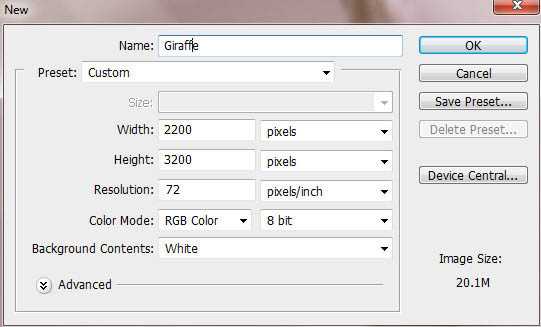
2、首先让我们创建一个简单朴素的背景。 你可以自己更有趣的板条箱和多层次的背景 - 旧风格墙纸或可能是稀树草原景观。 我们将使用渐变和过滤器。 解除“背景” - 背景缩图右击并选择“从背景层”,点击“添加图层样式”小图标在图层调板底部的一部分。 套用“颜色叠加”和“渐变叠加”样式。 使用设置和颜色只是像下面的屏幕截图。
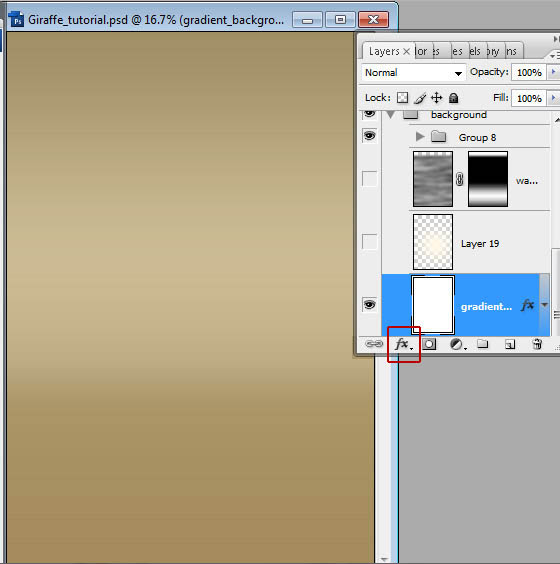
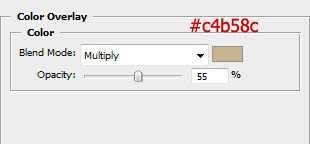
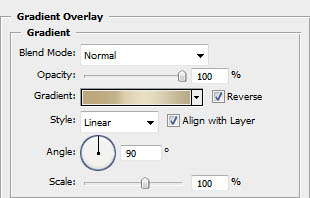
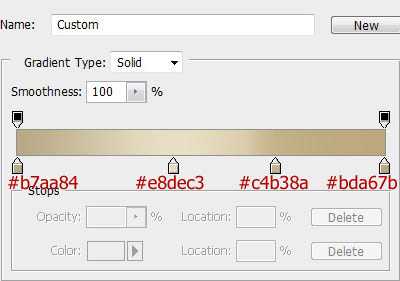
3、创建一个新的空层以上背景层 - 点击“创建一个新图层”图标 。 选择巨大柔软,光色画笔工具,画中的文件的核心部分现货。
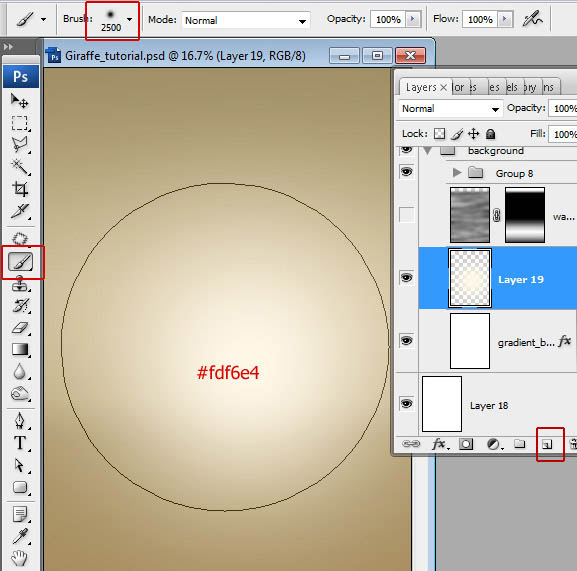
4、光点之上创建一个新层层。 进入菜单>“过滤器”渲染“云。 再选择滤镜菜单找到模糊滤镜,适用于由一个运动模糊和高斯模糊滤镜云层之一。 添加图层遮罩层模糊,点击“添加图层蒙板”图标。 请积极和填充图层蒙版用黑色和白色体现在文件的底部梯度它。
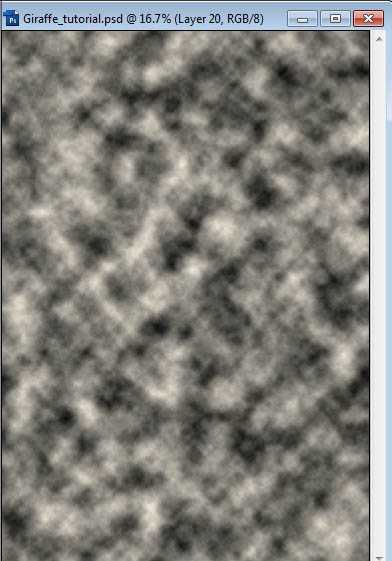
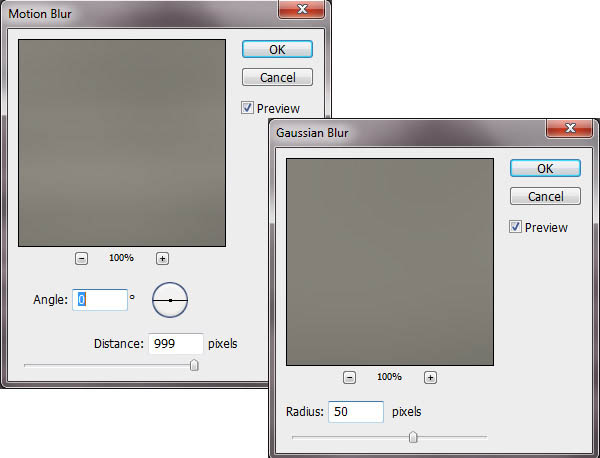
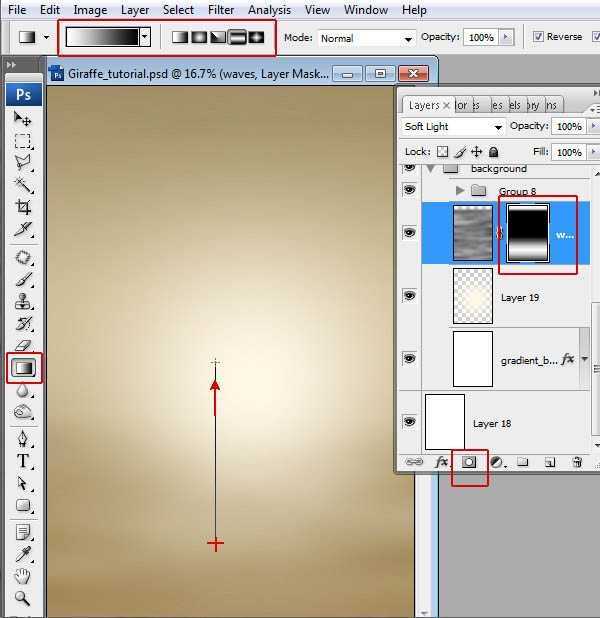
5、为了创建晕影效果,选择“菜单>”滤镜>扭曲>镜头校正与晕影量及中点设置“>播放。
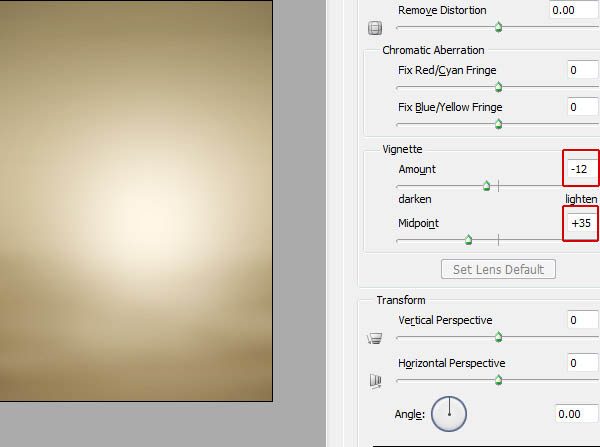
6、合并创建的所有层。 使我们的背景较轻的右半部分,光源会经指示由权利。 快速蒙版模式,选择线性“黑与白”渐变工具。 填充层,由左到右边缘梯度的文件。 左边应该成为粉红色。 使快速蒙无效。
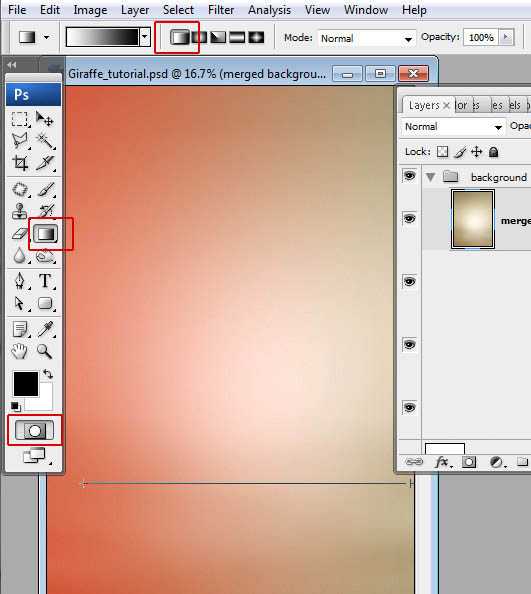
7、你将不得不选择屏幕上的小镜头区域。 菜单>“图像>调整”水平,将左边的灰色标记。 您可以添加,噪音小的影响,为创建的背景层。 进入菜单>“滤镜”>噪音>“添加杂色”。
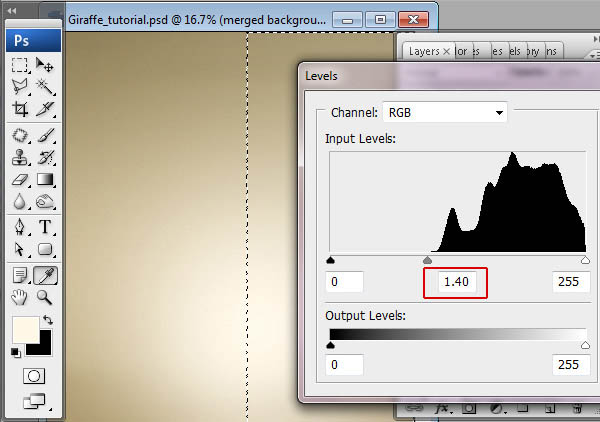
8、插入长颈鹿形象。 菜单>“文件”>广场 - 选择长颈鹿JPG文件。为了把长颈鹿轮廓从背景中,选择多边形套索工具。 你可以使用其他方法,但是这个人是很容易和方便。 在长颈鹿的剪影面积按设定的起点。 继续单击设置为后续段终点。 要关闭了边界的出发点选择点击。
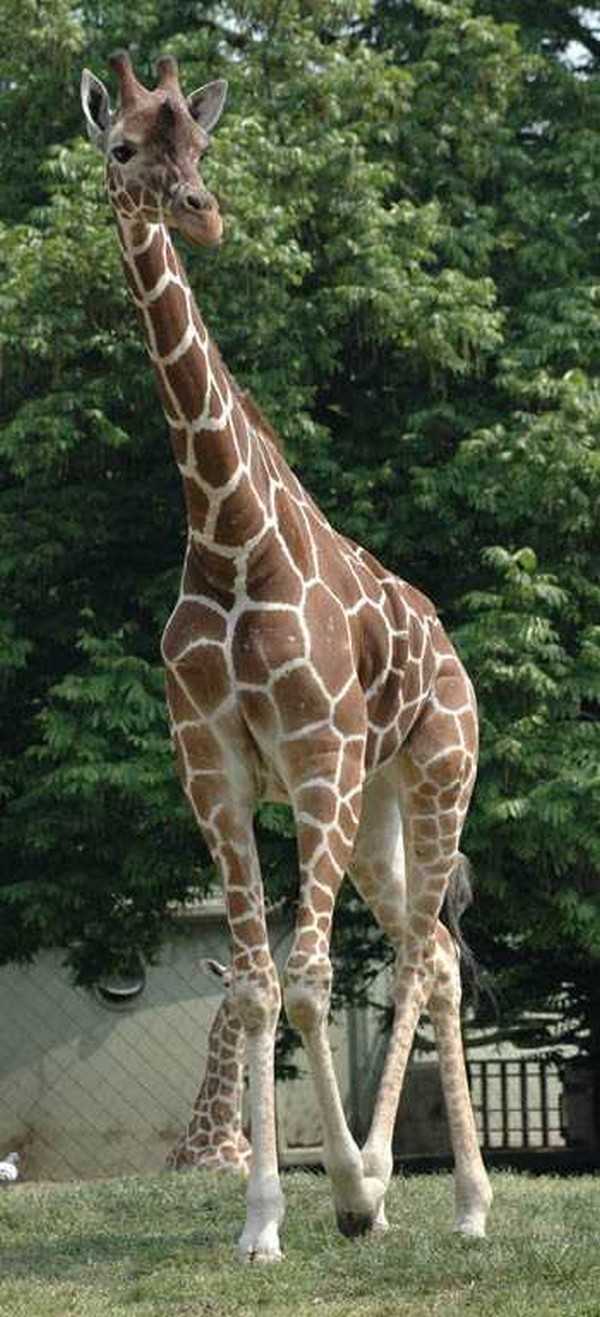
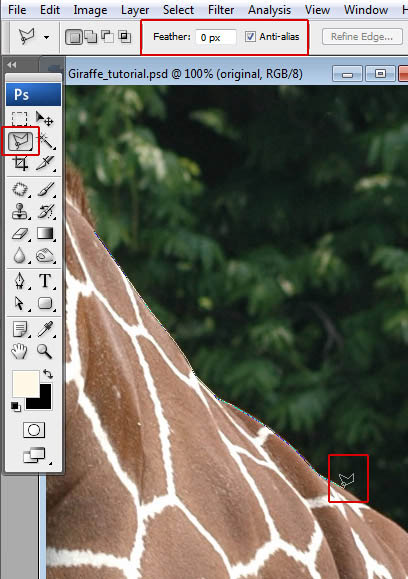
9、按调整边缘,以提高遴选的边缘质量。
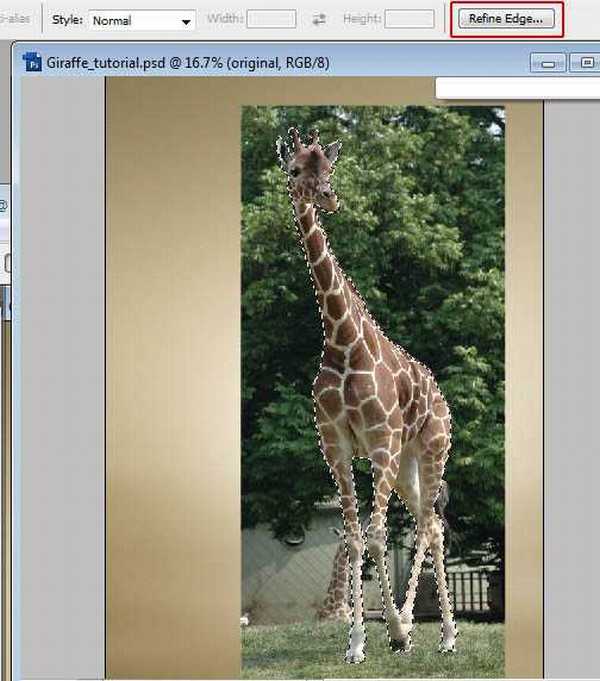
10、使用以下调整边缘设置。 点击“OK”和逆选择:菜单>“选择”>逆。 删除或清除选择的背景区(菜单>“编辑”>清除)。
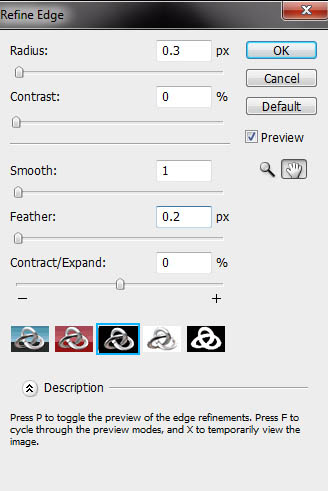
11、为了修复和改善色彩平衡的长颈鹿图像选择图像>调整“菜单/聚焦阴影。 应用以下设置。
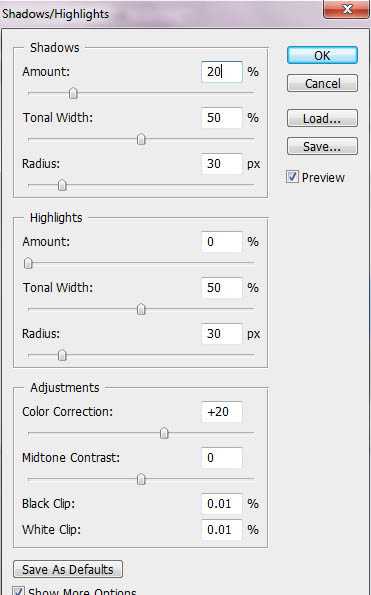
12、将上述长颈鹿层“级别”的层层新的调整,“色彩平衡”,“可选颜色选项”,点击 图标在图层调板底部菜单。 选择所有调整图层(使他们积极),右键单击>“选择”创建剪贴蒙版“。 申请设置每个像下面的例子调整层。 填写“可选颜色”和“水平”图层蒙版与线性“黑与白”的渐变。
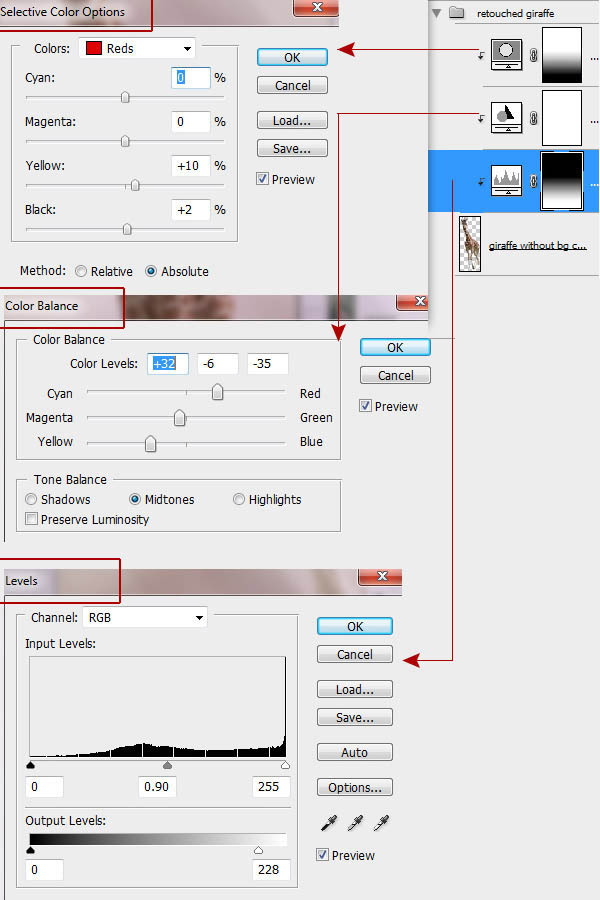
13、负载选择与魔术棒工具的白色条纹。 这是没有必要一次加载所有白点的选择,你可以做这项工作的部分。 进入菜单>“选择”>修改“>展开(扩大1px)。
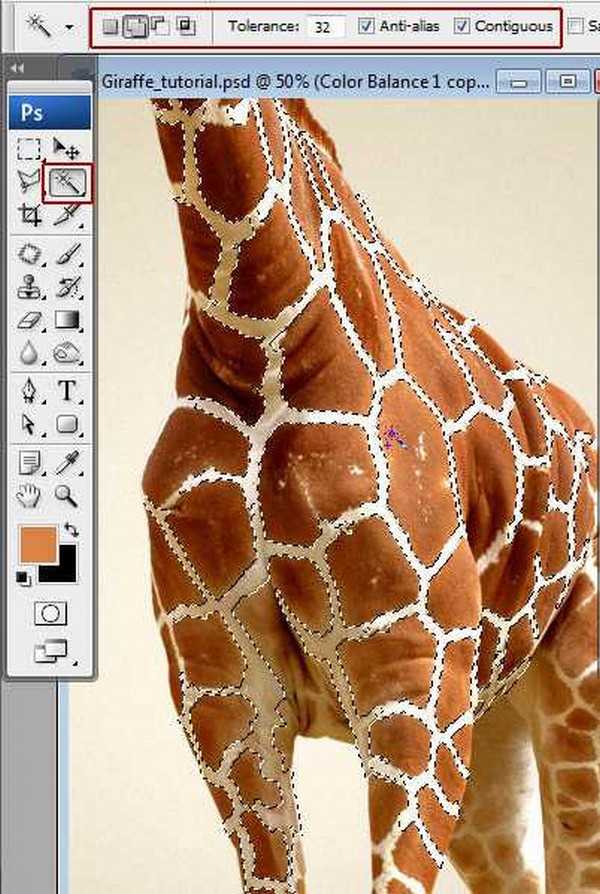
14、长颈鹿重复修饰层,填充层中的重复选择褐色条纹,命名为“清洁皮肤层”。 原来的修整长颈鹿层将需要在今后的步骤,确保原始层以下两份)。 使用0%硬度画笔,按住“Alt”键激活吸管工具,并找到正确的颜色相邻的条纹。
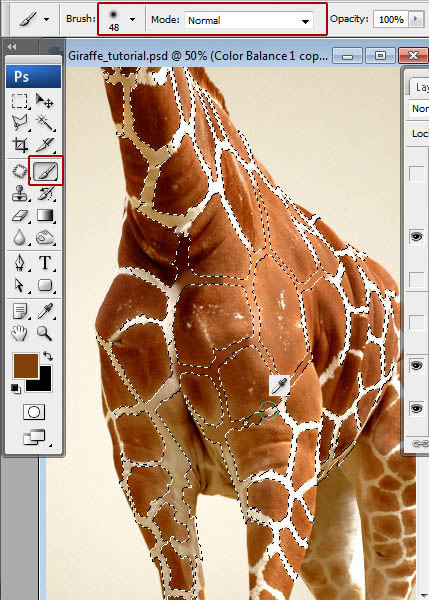
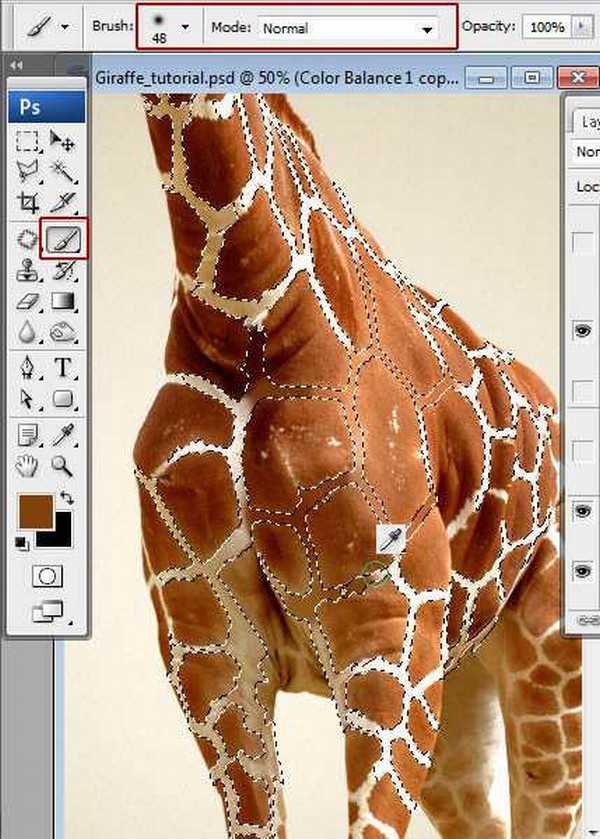
15、你应该有这样的事情,你可以填写彩色一步一步白色区域。 褐色条纹,将有助于创建更准确的结果。
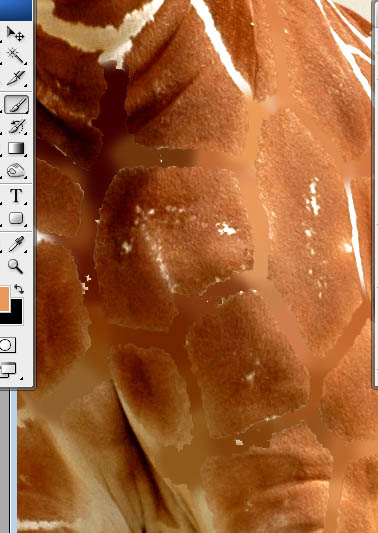
16、要删除条纹痕迹,使用修补工具。 拖动选择边境的清洁和纹理的皮肤区域。 当您松开鼠标按钮时,所选区域的痕迹,是修补与样本像素。 重复这些动作来掩盖所有的条纹痕迹。
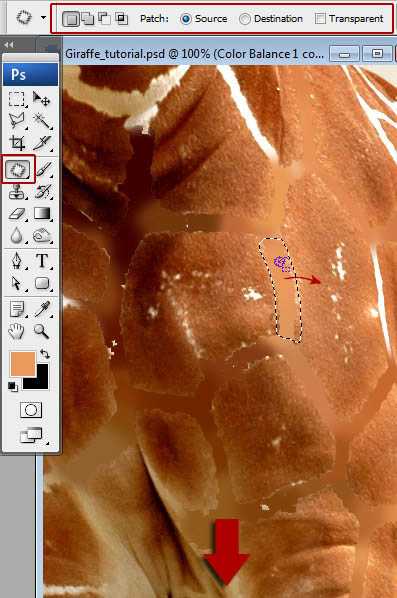
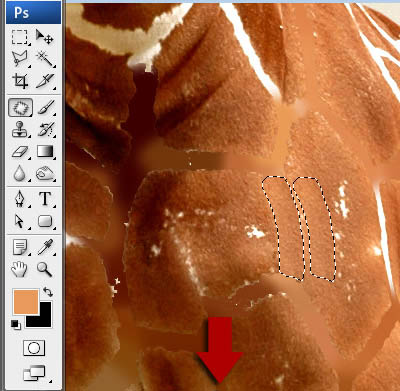
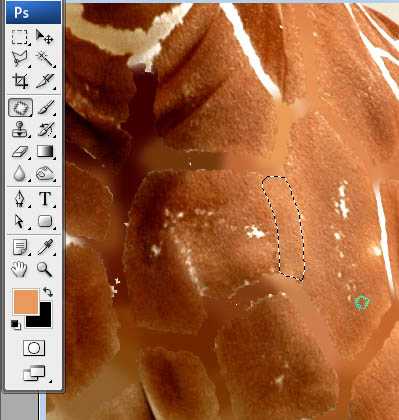
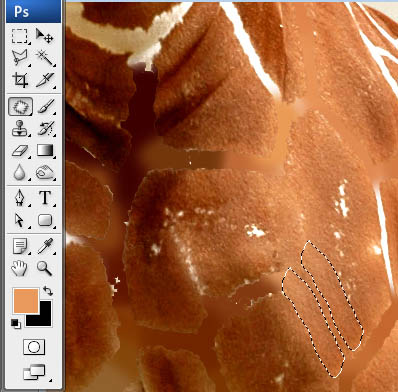
上一页12 下一页 阅读全文

原图

1、让我们先在Photoshop中创建一个新文件。 该文件的大小为2200 × 3200像素,72 /英寸的像素的分辨率。 开始填写与任何颜色(例如白色)的背景。
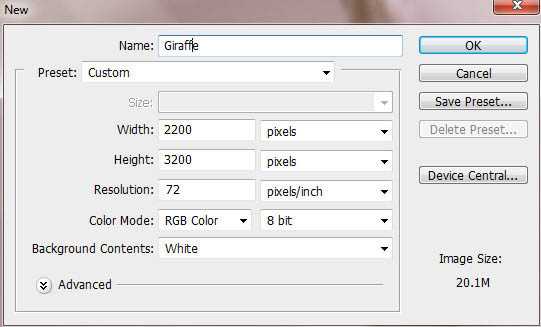
2、首先让我们创建一个简单朴素的背景。 你可以自己更有趣的板条箱和多层次的背景 - 旧风格墙纸或可能是稀树草原景观。 我们将使用渐变和过滤器。 解除“背景” - 背景缩图右击并选择“从背景层”,点击“添加图层样式”小图标在图层调板底部的一部分。 套用“颜色叠加”和“渐变叠加”样式。 使用设置和颜色只是像下面的屏幕截图。
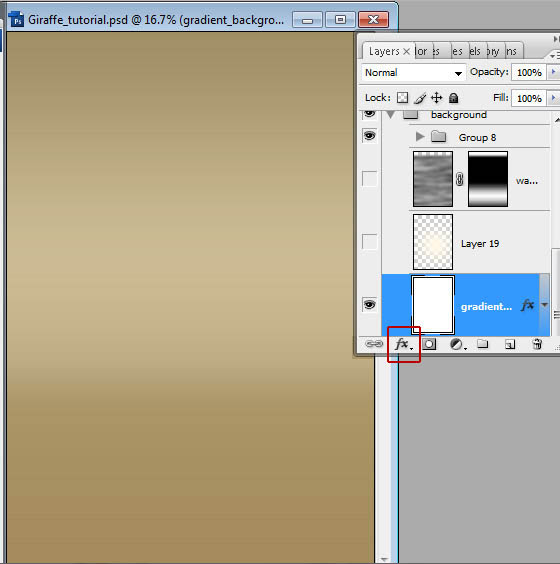
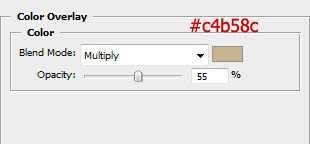
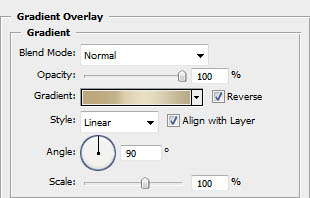
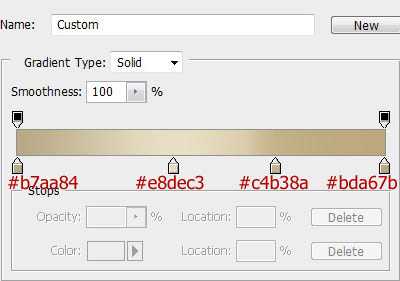
3、创建一个新的空层以上背景层 - 点击“创建一个新图层”图标 。 选择巨大柔软,光色画笔工具,画中的文件的核心部分现货。
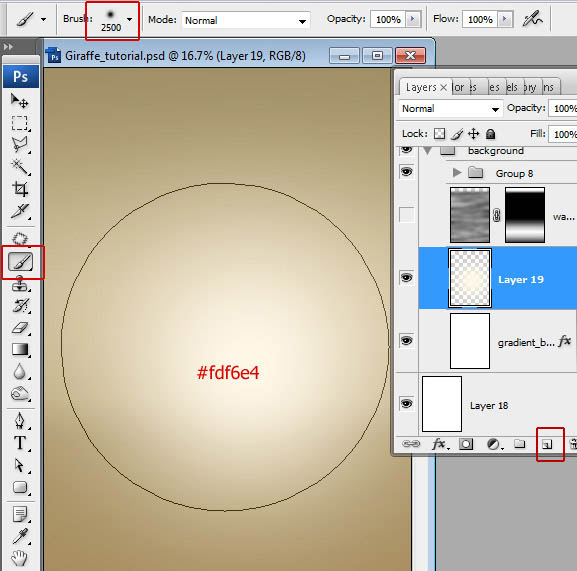
4、光点之上创建一个新层层。 进入菜单>“过滤器”渲染“云。 再选择滤镜菜单找到模糊滤镜,适用于由一个运动模糊和高斯模糊滤镜云层之一。 添加图层遮罩层模糊,点击“添加图层蒙板”图标。 请积极和填充图层蒙版用黑色和白色体现在文件的底部梯度它。
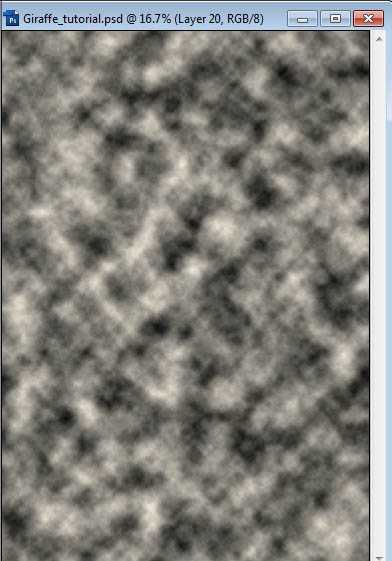
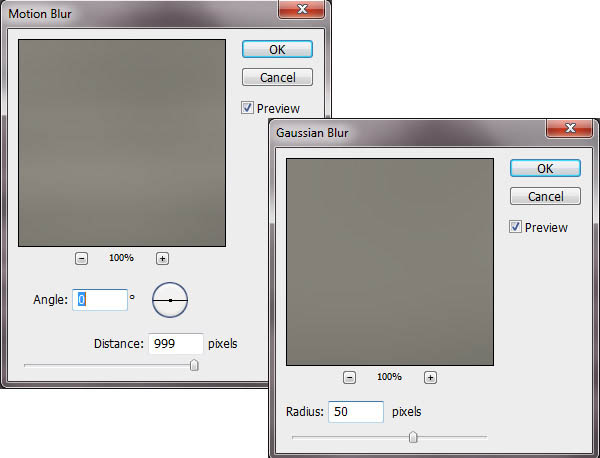
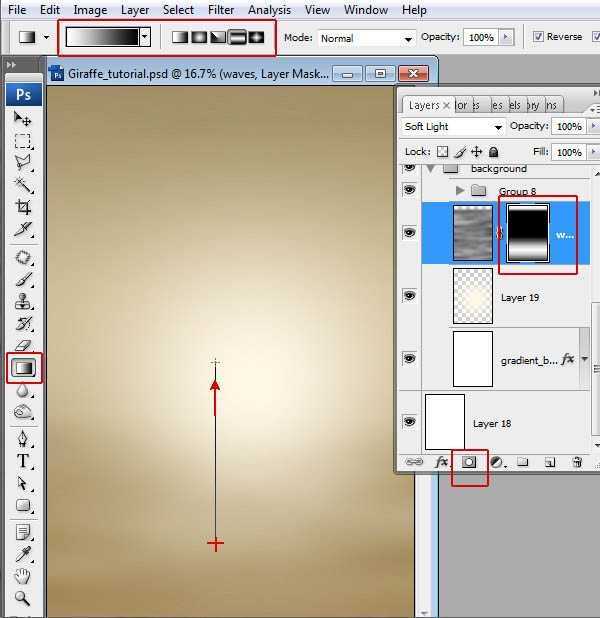
5、为了创建晕影效果,选择“菜单>”滤镜>扭曲>镜头校正与晕影量及中点设置“>播放。
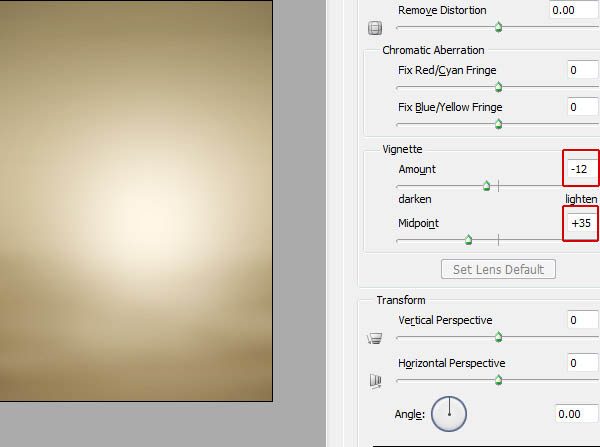
6、合并创建的所有层。 使我们的背景较轻的右半部分,光源会经指示由权利。 快速蒙版模式,选择线性“黑与白”渐变工具。 填充层,由左到右边缘梯度的文件。 左边应该成为粉红色。 使快速蒙无效。
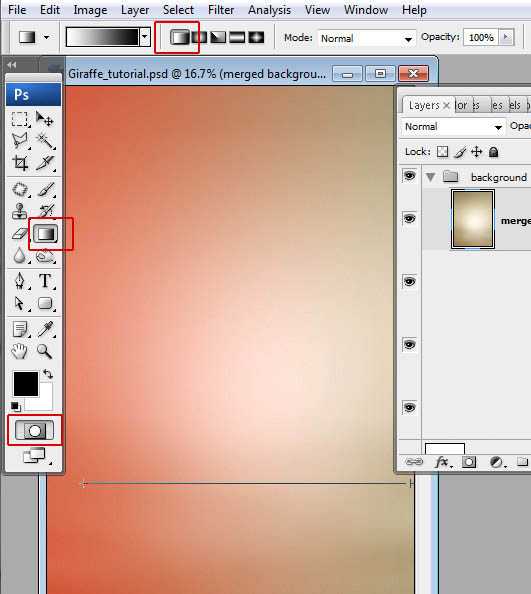
7、你将不得不选择屏幕上的小镜头区域。 菜单>“图像>调整”水平,将左边的灰色标记。 您可以添加,噪音小的影响,为创建的背景层。 进入菜单>“滤镜”>噪音>“添加杂色”。
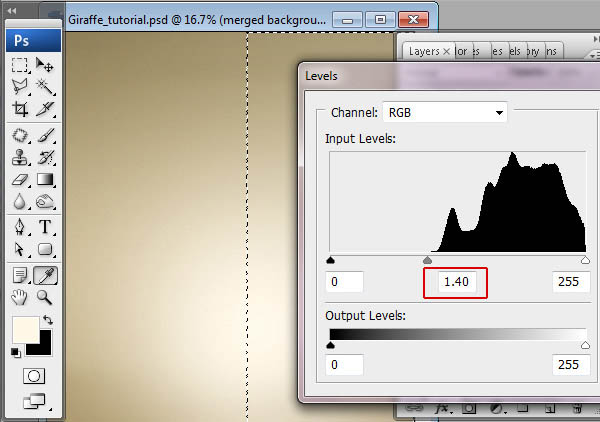
8、插入长颈鹿形象。 菜单>“文件”>广场 - 选择长颈鹿JPG文件。为了把长颈鹿轮廓从背景中,选择多边形套索工具。 你可以使用其他方法,但是这个人是很容易和方便。 在长颈鹿的剪影面积按设定的起点。 继续单击设置为后续段终点。 要关闭了边界的出发点选择点击。
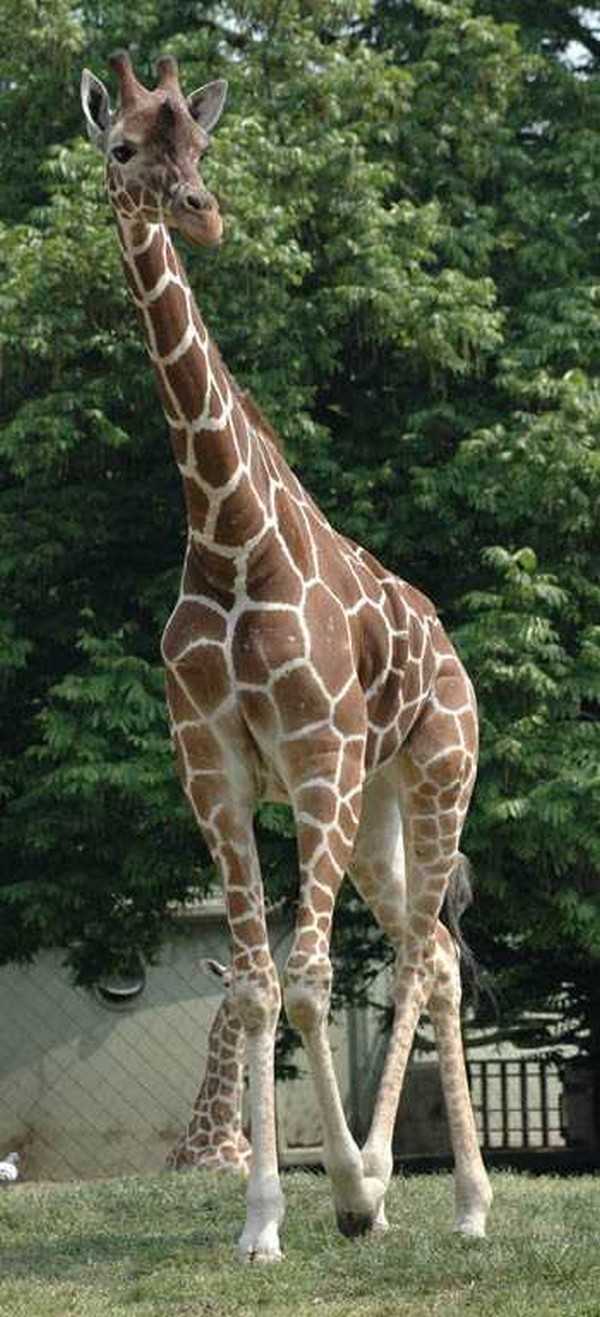
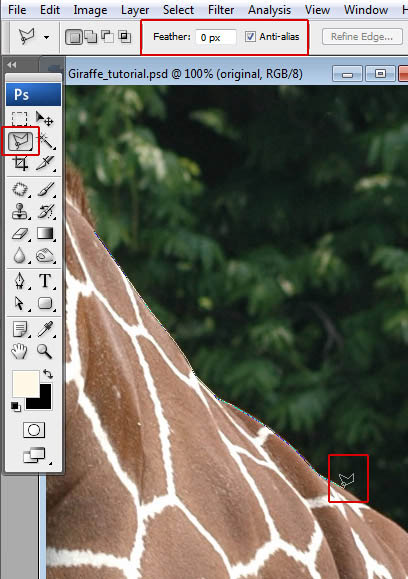
9、按调整边缘,以提高遴选的边缘质量。
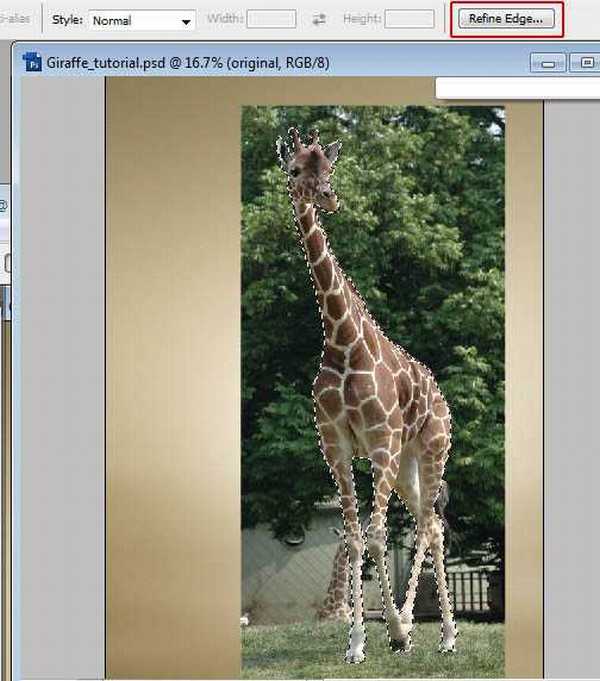
10、使用以下调整边缘设置。 点击“OK”和逆选择:菜单>“选择”>逆。 删除或清除选择的背景区(菜单>“编辑”>清除)。
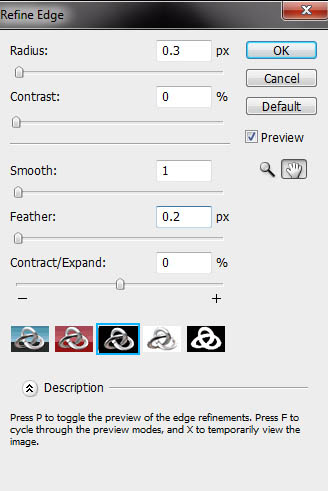
11、为了修复和改善色彩平衡的长颈鹿图像选择图像>调整“菜单/聚焦阴影。 应用以下设置。
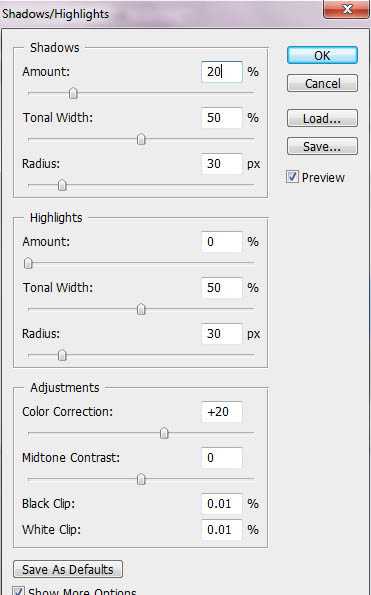
12、将上述长颈鹿层“级别”的层层新的调整,“色彩平衡”,“可选颜色选项”,点击 图标在图层调板底部菜单。 选择所有调整图层(使他们积极),右键单击>“选择”创建剪贴蒙版“。 申请设置每个像下面的例子调整层。 填写“可选颜色”和“水平”图层蒙版与线性“黑与白”的渐变。
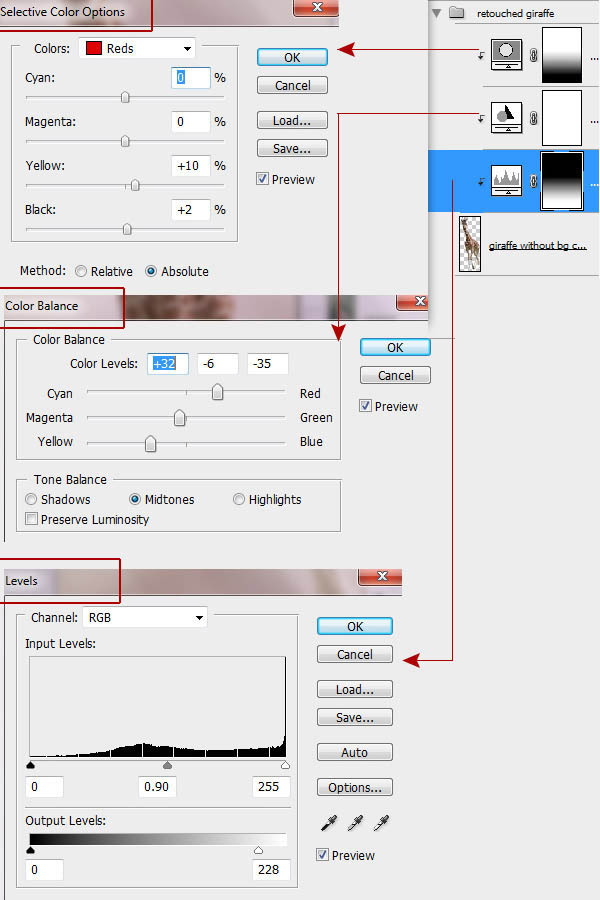
13、负载选择与魔术棒工具的白色条纹。 这是没有必要一次加载所有白点的选择,你可以做这项工作的部分。 进入菜单>“选择”>修改“>展开(扩大1px)。
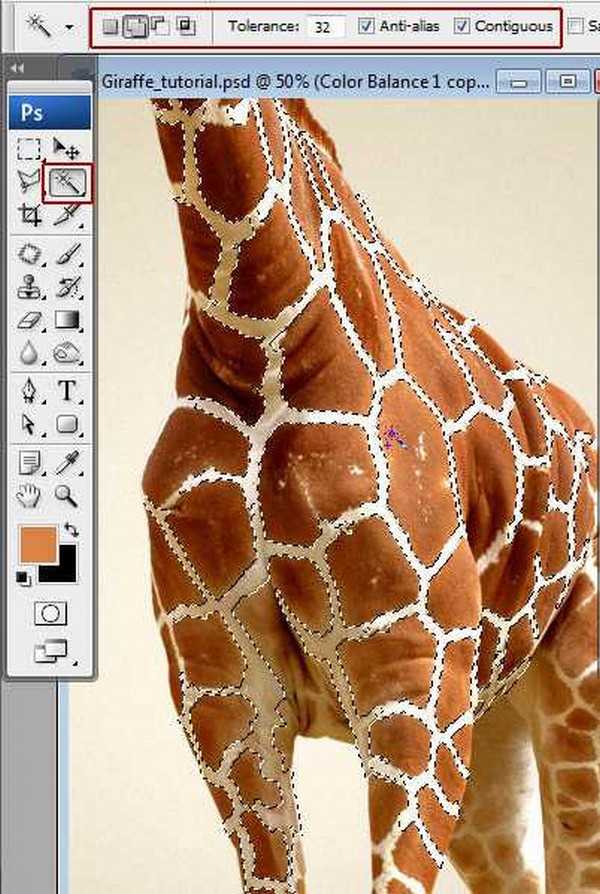
14、长颈鹿重复修饰层,填充层中的重复选择褐色条纹,命名为“清洁皮肤层”。 原来的修整长颈鹿层将需要在今后的步骤,确保原始层以下两份)。 使用0%硬度画笔,按住“Alt”键激活吸管工具,并找到正确的颜色相邻的条纹。
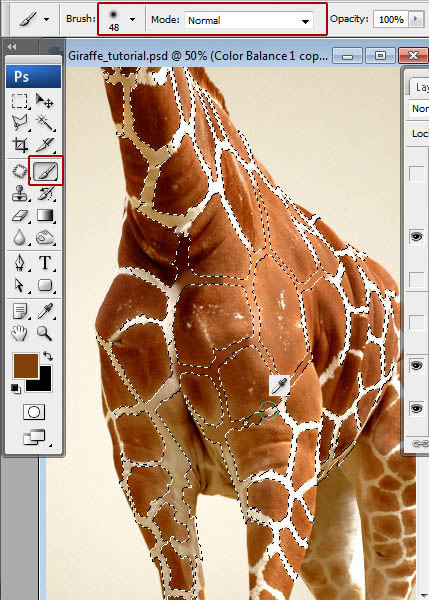
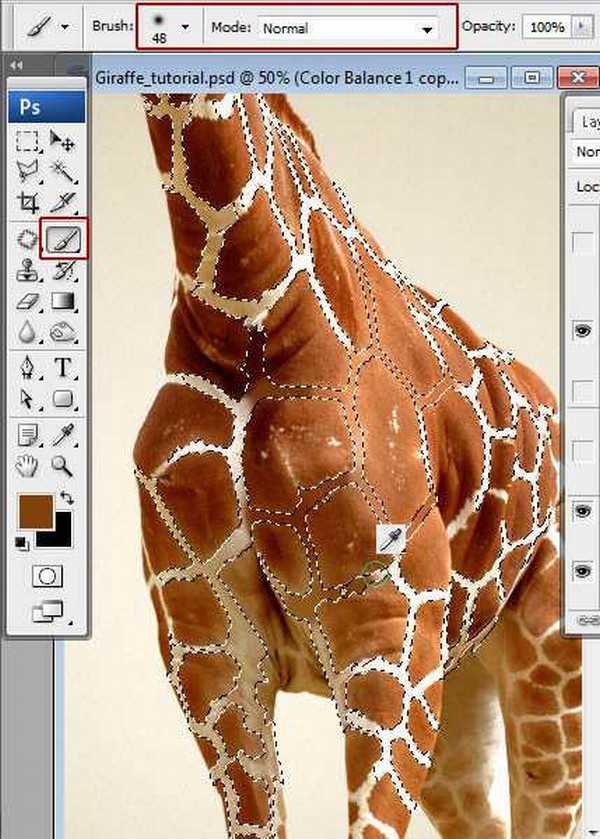
15、你应该有这样的事情,你可以填写彩色一步一步白色区域。 褐色条纹,将有助于创建更准确的结果。
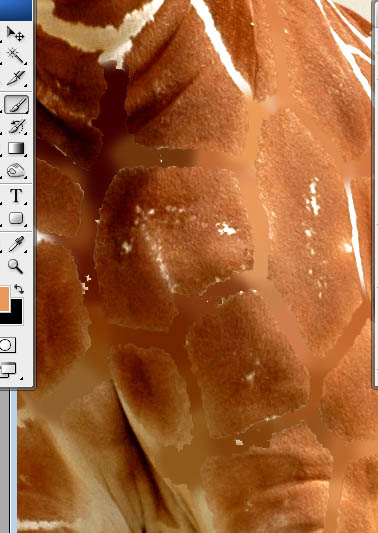
16、要删除条纹痕迹,使用修补工具。 拖动选择边境的清洁和纹理的皮肤区域。 当您松开鼠标按钮时,所选区域的痕迹,是修补与样本像素。 重复这些动作来掩盖所有的条纹痕迹。
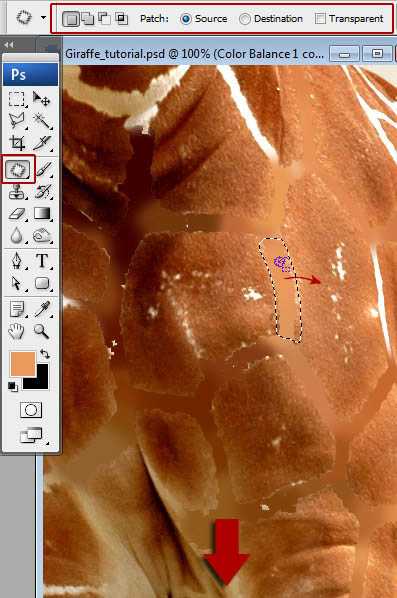
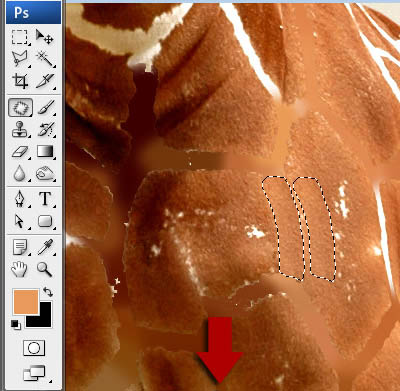
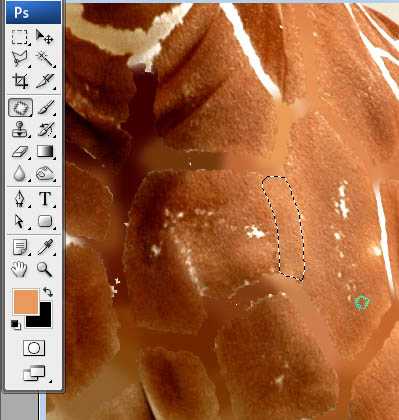
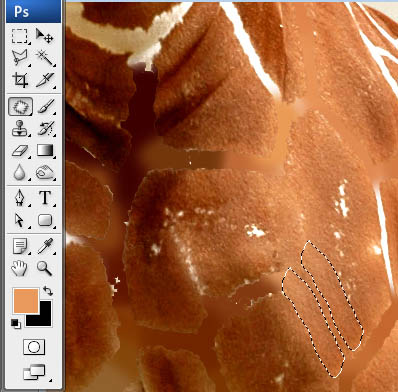
上一页12 下一页 阅读全文
兴国资源网 Design By www.nnzcdc.com
广告合作:本站广告合作请联系QQ:858582 申请时备注:广告合作(否则不回)
免责声明:本站资源来自互联网收集,仅供用于学习和交流,请遵循相关法律法规,本站一切资源不代表本站立场,如有侵权、后门、不妥请联系本站删除!
免责声明:本站资源来自互联网收集,仅供用于学习和交流,请遵循相关法律法规,本站一切资源不代表本站立场,如有侵权、后门、不妥请联系本站删除!
兴国资源网 Design By www.nnzcdc.com
暂无评论...
更新日志
2025年02月28日
2025年02月28日
- 小骆驼-《草原狼2(蓝光CD)》[原抓WAV+CUE]
- 群星《欢迎来到我身边 电影原声专辑》[320K/MP3][105.02MB]
- 群星《欢迎来到我身边 电影原声专辑》[FLAC/分轨][480.9MB]
- 雷婷《梦里蓝天HQⅡ》 2023头版限量编号低速原抓[WAV+CUE][463M]
- 群星《2024好听新歌42》AI调整音效【WAV分轨】
- 王思雨-《思念陪着鸿雁飞》WAV
- 王思雨《喜马拉雅HQ》头版限量编号[WAV+CUE]
- 李健《无时无刻》[WAV+CUE][590M]
- 陈奕迅《酝酿》[WAV分轨][502M]
- 卓依婷《化蝶》2CD[WAV+CUE][1.1G]
- 群星《吉他王(黑胶CD)》[WAV+CUE]
- 齐秦《穿乐(穿越)》[WAV+CUE]
- 发烧珍品《数位CD音响测试-动向效果(九)》【WAV+CUE】
- 邝美云《邝美云精装歌集》[DSF][1.6G]
- 吕方《爱一回伤一回》[WAV+CUE][454M]
